أنت تقوم بعملك وأنت لا تعرف كيفية ترقيم الصفحات بالكلمة ، لا تقلق ، لقد أتيت إلى المكان الصحيح ، وأفضل شيء هو أننا سنوضح لك كيفية القيام بذلك بأسهل طريقة ممكنة ؛ عليك فقط اتباع الخطوات ووضعها موضع التنفيذ ، وسترى كيف يمكن للمهمة التي تعتبرها صعبة أن تكون سهلة للغاية.
بعد ذلك ، ندعوك لمشاهدة منشورنا حول كيف تجعل صورة مجمعة من صورك سهلة في Word، حتى تتمكن من معرفة ما يمكنك إنشاؤه باستخدام هذه الأداة والعروض التقديمية التي يمكنك إجراؤها.
Word هو معالج نصوص يستخدم في جميع أنحاء العالم ، ونحن نحب ذلك بالطبع ، وخياراته المتعددة تبسط جميع العمليات ، وتسليط الضوء ، والتكبير ، باستخدام أنماط مختلفة ؛ وهو أن Word يتيح لك الحب واستخدام أشكاله ، كما أن SmartArt يجعل الحياة أسهل بالنسبة لنا جميعًا.
ضع قائمة بالصفحات في Word حتى لو بدا الأمر صعبًا ، فقد يكون الأمر سهلاً وبسيطًا ، وسأوضح لك كيف:
الخيار 1: إذا كنت تريد ببساطة القائمة من الصفحة رقم 1 إلى الأخيرة
أثناء وجودك في Word ، تنتقل إلى قسم الإدراج ، ثم إلى جزء رقم الصفحة.
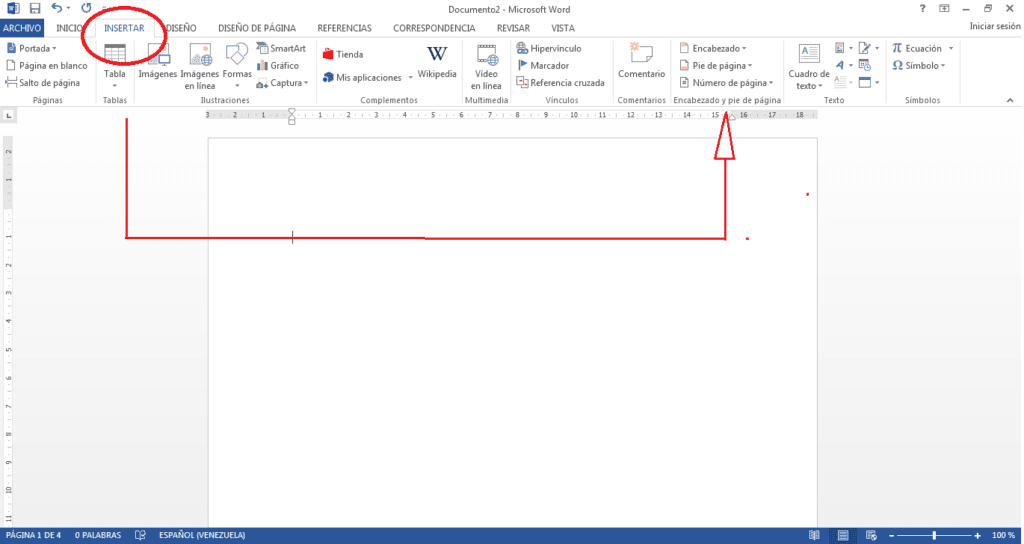
عندما تفتح علامة التبويب هذه ، ستحصل على خيارات مختلفة ، يجب عليك اختيار الخيار الذي يناسب طلبك ؛ على الرغم من أني أوصيك قبل ذلك باختيار نوع الرقم الذي تريد وضعه ، تمامًا مثل هذا:
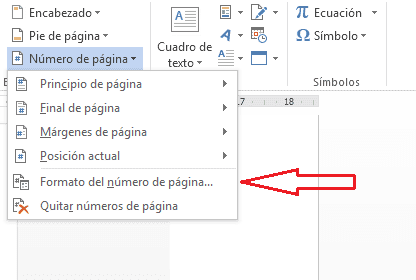
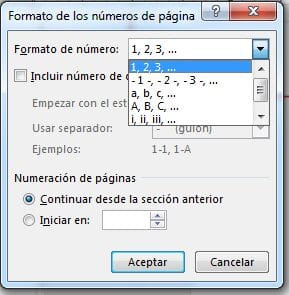
في التنسيق ، ضع الخيار الذي تريده ، وحدد البداية يبدأ في: (في هذه الحالة سنضع "1").
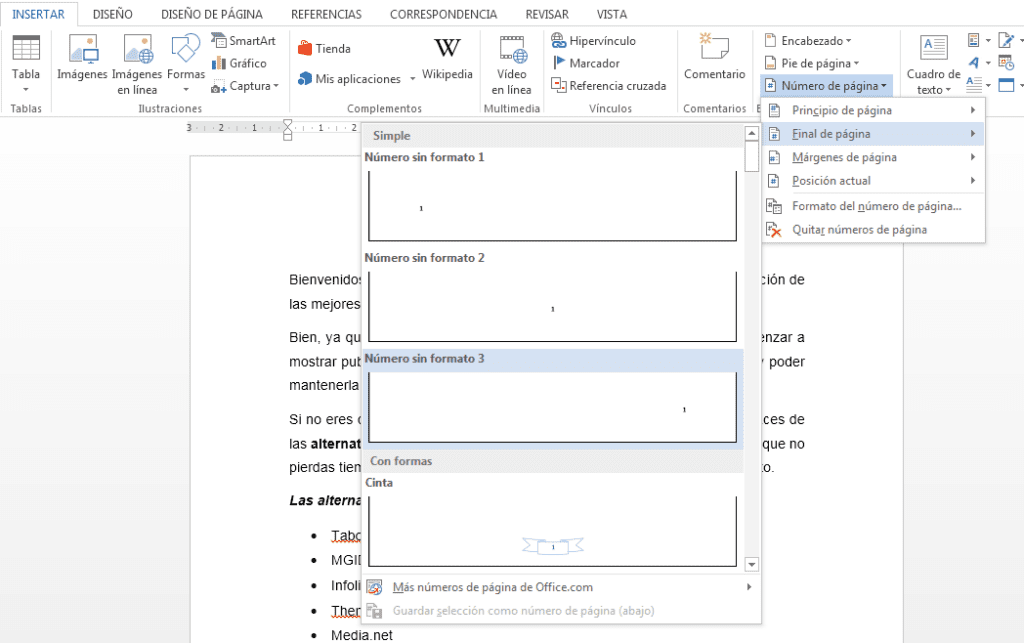
وسنختار نهاية الصفحة ، رقم 3 غير منسق ، سيتم وضع الرقم في أسفل الجانب الأيمن من صفحتك ؛ لذلك عندما تقوم بترتيب عملك وطباعته ، سيتم عرض جميع الأرقام على هذا الجانب.
قبل أن نظهر لك الخيار الثاني ، نعلمك أنه يمكنك أيضًا معرفة الطريقة كيفية إنشاء خريطة مفهوم في Word
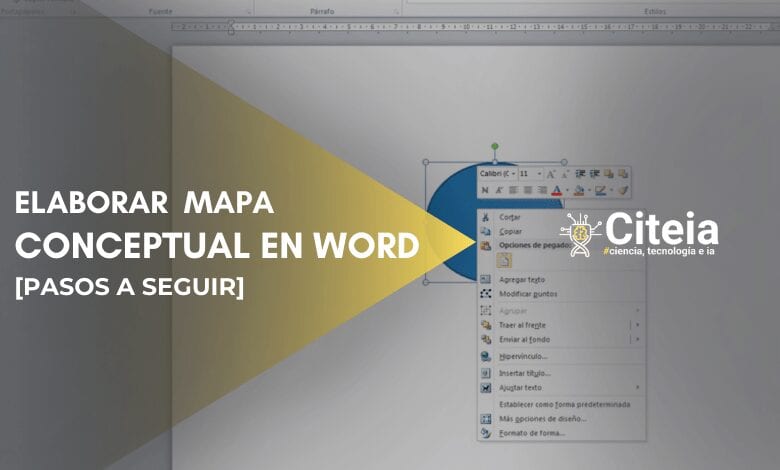
الخيار 2: ترك الصفحات الرئيسية بدون ترقيم
عادة ما نسمع الكثير من الناس يطلبون الشرح كيفية سرد الصفحات في Word بدون الغلاف والفهرسأو قائمة من صفحة معينة ؛ إذا كان هذا هو الخيار الذي تبحث عنه ، فسأوضح لك أسهل طريقة للقيام بذلك من البداية. ومع ذلك ، يجب أن تضع في اعتبارك نقطة مهمة: "يجب عليك إلغاء ربط الأقسام التي تم إنشاؤها" قبل إدراج الصفحات لتسهيل الأمر عليك.
هنا ، نفترض أن لديك الوظيفة التالية وتريد إدراجها من الصفحة 4، يجب:
- قم بالقفز إلى الصفحة التالية ، من الصفحة السابقة ، في هذه الحالة ، الصفحة 3.
- يجب عليك إلغاء ربط الأقسام التي تم إنشاؤها.
- وقم بإدراج القسم الذي تريده.
تضع المؤشر على آخر كلمة في الصفحة قبل الكلمة التي ستدرجها ، و3. ثم تنقر فوق تخطيط الصفحة, كعوب, باجينا سيغوينتي.
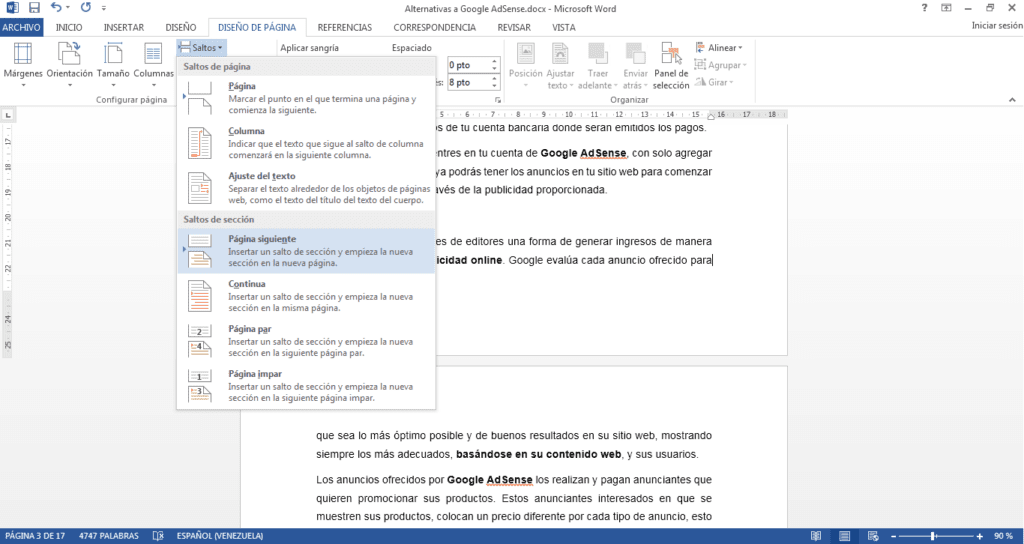
سيتم وضع المؤشر تلقائيًا في الصفحة التالية ، على الرغم من أنه من الممكن إنشاء صفحة فارغة أخرى ، يمكنك ببساطة حذفها ومتابعة عملية ترقيم صفحات مشروعك بالكلمة.
الآن أين ستضع أرقام الصفحات؟, في الرأس أو التذييل؟
إذا قررت أنه سيكون في التذييل ، فانقر مرتين على التذييل في الورقة رقم 4 ، سيظهر خيار مثل هذا: التذييل: القسم 2 وفي النهاية "كما ورد أعلاه".
فقط لأنه يجب علينا التعديل ، يجب علينا إلغاء ربط هذا الخيار حتى لا يتم تعديل صفحاتنا الأولى عدد.
في الجزء العلوي يخبرك بالارتباط بالسابق ، حدد وسنقوم بإلغاء ربط القسم 2 من القسم 1.
الآن نعم ، رقم الصفحة ، سننتقل بعد ذلك إلى الخيار أدخل رقم الصفحة وتنسيق الرقم وسنضع 4.
نكرر الإجراء وفي هذه الحالة نضغط على أسفل الصفحة ونضع الرقم في الموضع الذي يناسبنا بشكل أفضل.
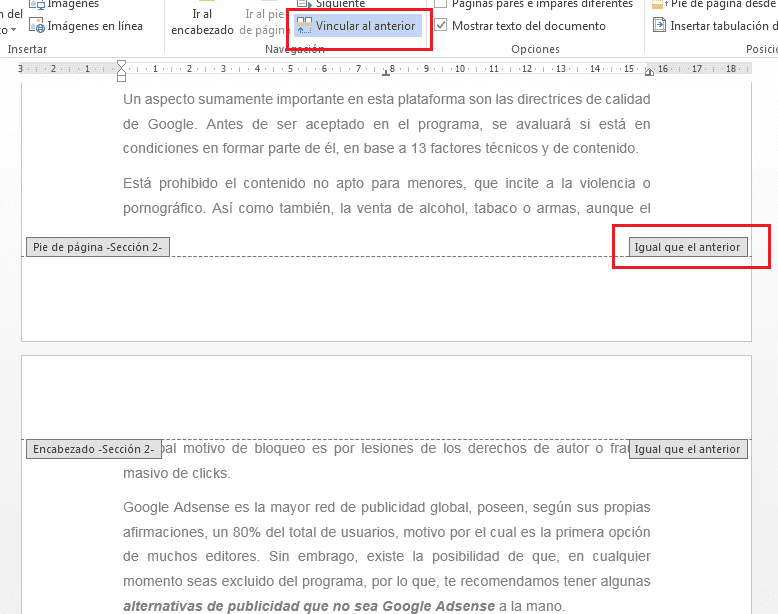
يمكن تنفيذ هذا الإجراء لترقيم الصفحات في Word حتى عندما تحتاج إلى ترك المزيد من الأقسام بدون ترقيم ؛ عليك فقط أن تضع في اعتبارك ذلك "يجب إلغاء ربط الأقسام حتى" ضع نوعًا آخر من التعداد أو ببساطة لا تعدادها.
يمكنك اختيار فواصل الصفحات حسب ما يناسبك ، لذلك إذا كنت تقوم بمشروع ، وتحتاج إلى التوقف عن سرد TOMOS ، فسيكون خيار فاصل الصفحة هذا مفيدًا لك.
يعد التعداد الجيد أمرًا مهمًا إذا كان ما تريده هو الإنشاء فهرس تلقائي في Word ، أو المعروف أيضًا باسم فهرس إلكتروني تتيح لك هذه الخيارات الانتقال مباشرة إلى المحتوى الذي تبحث عنه داخل ملف.
اعتمادًا على نوع العمل الذي تقوم به ، ستكون النتيجة التي تحصل عليها في الفهرس التلقائي الخاص بك ، لذلك أوصي بالقيام بذلك بأكبر قدر من الصبر.